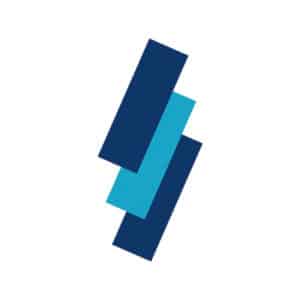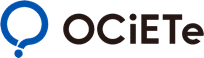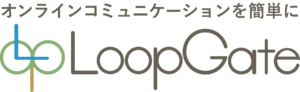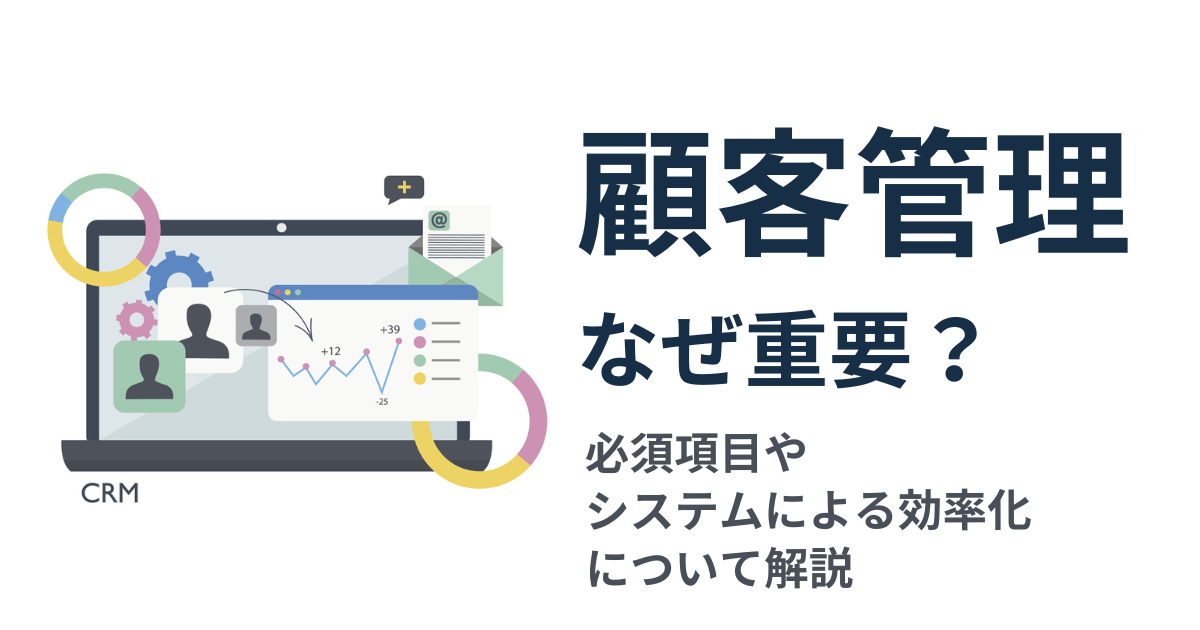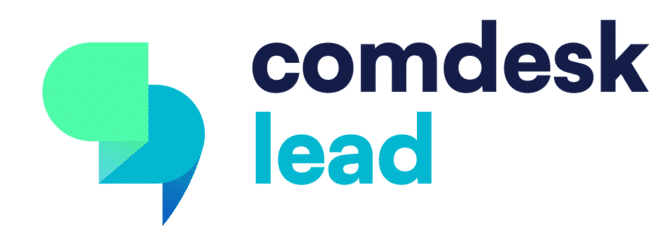Web会議ツールとは
Web会議ツールは、インターネット回線を使い、離れた場所でも会議できるツールのことを指しています。Webカメラを搭載したパソコンやスマートフォンで利用することができます。
複数人でのオンラインビデオ通話・音声通話機能を基本的な機能として搭載し、他には録画・録音機能や会議資料に使うファイル共有機能、自宅や出先でのプライバシー保護が可能な仮想背景機能が用意されています。
社内会議はもちろん、採用時のWeb面談からオンライン商談などさまざまな用途で活用できるため、テレワークの進んだ現代社会では重宝されるツールの1つといえます。海外との会議も可能なため、国内外に拠点を持つ企業にもおすすめのツールです。
参考:リモート会議とは?オンライン会議との違いとやり方|bookrun
【kyozon編集部おすすめ】Web会議ツールの人気商品
kyozon編集部でピックアップした人気のWeb会議ツールを4選紹介します。
- SENLEN(センレン)
- クラウド商談どこでもSHOWBY
- オンライン通訳のOCiETe(オシエテ)
- LoopGate
それぞれのサービス内容や特徴について解説していきます。
【動画作成ツールで資料作成も】SENLEN(センレン)
| 内容 | |
| 提供会社 | 株式会社CI(シーアイ) |
| 価格・プラン |
※税別。契約期間1年の場合の月額 |
| 無料トライアル | ×なし |
| 無料プラン | ×なし |
| 主な特徴 |
|
SENLEN(センレン)は、Web会議ツールを内蔵した営業業務の効率化サービスです。動画作成ツールを内蔵していることが特徴的で、オンライン商談や会議に便利なコンテンツを作成することができます。
Web会議だけでなく、365日の自動営業などのオンライン営業機能が多数搭載されているため、SENLENは営業に関するオールインワンサービスといえるものになっています。複数サービスと契約する必要がないためコストや工数の削減にも向いています。

- 業種:小売 / 流通 / 商社系
- 会社名:回答なし
- 従業員規模:1001〜5000人
- 部署:情報システム部門
- 役職:部長・課長クラス

2 成約率計測をしていけることから、商談などで交渉もしやすくなりました。
3 メッセージやチャットのやり取りをしていくことでアポイント率を確実に伸ばしていくことができる様になりました
- 業種:小売 / 流通 / 商社系
- 会社名:株式会社 筑波産商
- 従業員規模:31〜100人
- 部署:営業・販売部門
- 役職:係長・主任クラス
【無料プランもあるクラウドサービス】クラウド商談どこでもSHOWBY
| 内容 | |
| 提供会社 | 株式会社かんざし |
| 価格・プラン |
※月額。初期費用はなし。 |
| 無料トライアル | 〇あり (課金タイプ。90日間無料) |
| 無料プラン | 〇あり |
| 主な特徴 |
|
クラウド商談どこでもSHOWBYは、会議に必要な機能をクラウド上に集約して利用できるWeb会議ツールです。画面共有やカメラといったWeb会議に必要な基礎機能に加えて、商談をよりスムーズに進めるためのさまざまな機能が搭載されています。
無料プランと課金プランの2つが提供されていますが、無料プランでもチャットやアンケート、ファイル共有などの便利な機能がしっかりと使用できます。使用期限も設定されていないため、課金せずとも長く利用できるサービスとなっています。

- 業種:メーカー / 製造系
- 会社名:株式会社 筑波産商
- 従業員規模:31〜100人
- 部署:経営層
- 役職:係長・主任クラス

- 業種:不動産 / 建設 / 設備系
- 会社名:中田電機製作所
- 従業員規模:2〜10人
- 部署:経営層
- 役職:経営者
【海外企業や外国籍との会議をサポート】オンライン通訳のOCiETe(オシエテ)
| 内容 | |
| 提供会社 | 株式会社オシエテ |
| 価格・プラン |
|
| 無料トライアル | ×なし |
| 無料プラン | ×なし |
| 主な特徴 |
|
OCiETeは商談や会議、セミナーで多言語による同時通訳・逐次通訳を依頼できるクラウドソーシング翻訳サービスです。海外企業や自社外国籍スタッフとのWeb会議で翻訳が必要な企業にとって、コストパフォーマンスに優れた選択肢となります。
英語や中国語といったメジャー言語以外の言語にも対応可能なため、自社社員では言語がわからない地域の人や企業とのWeb会議でも活用できます。1時間単位でプロの通訳に依頼できるため、一般的な翻訳サービスよりも安価に利用できるでしょう。
【セキュリティ性の高さが特徴】LoopGate
| 内容 | |
| 提供会社 | ギンガシステム株式会社 |
| 価格・プラン | 要お問い合わせ |
| 無料トライアル | 〇あり |
| 無料プラン | ×なし |
| 主な特徴 |
|
LoopGateはオンプレミスや社内LAN、VPNやイントラネットなどのネットワークに対応可能なWebテレビ会議システムです。日本の金融機関や官公庁などのクローズドな環境で豊富な採用実績があり、セキュリティ面での信頼性は高いものとなっています。
日本企業が使用することを想定し、国内での開発・運用がおこなわれています。不正アクセス対策も強固で、通信方法は米軍などで採用実績のあるAES暗号化方式を使用しています。高いセキュリティ性が求められる企業でも安心して利用できるでしょう。
おすすめのWeb会議ツール18選

Web会議ツールはさまざまなツールがあり、どれを選んだら良いかわからない方も多いのではないでしょうか。ここでは、数多くのWeb会議ツールの中で人気のツールを20個紹介していきます。
- Zoom(ズーム)
- Microsoft Teams(マイクロソフトチームズ)
- Google meet(グーグルミート)
- Chatwork(チャットワークス)
- Slack(スラック)
- Webex Meetings(ウェブエックス ミーティングス)
- Whereby(ウェバイ)
- Skype(スカイプ)
- BIZMEE(ビズミー)
- Fresh Voice(フレッシュボイス)
- ISLOnline(アイエスエル・オンライン)
- BlueJeans(ブルージーンズ)
- Chat&Messenger(チャットアンドメッセンジャー)
- GOTOMEETING(ゴートゥーミーティング)
- V-CUBEミーティング
- LiveOn(ライブオン)
- Lite FreshVoice(ライトフレッシュボイス)
- jinjer(ジンジャー)ミーティング
1つずつ順番に特徴や機能、料金などをみていきましょう。
Zoom(ズーム)
Zoom(ズーム)とは、アメリカ合衆国に本社を置く「Zoomビデオコミュニケーションズ」が提供するWEB会議ツールです。ビデオ会議や音声会議だけでなく、画像共有、チャット機能、仮想背景機能、レコーディング機能、挙手できる機能など、様々な機能を搭載していることが特徴です。
プランには、無料と有料のものがありますが、無料プランでも100人まで参加できるため、大人数で会議を行う大企業におすすめです。
一方、ビデオ通話の品質が高いため、通信速度が遅い場合は通話が滞ってしまうこともあるため、画質調整などを適宜行う必要があります。
| 内容 | |
|---|---|
| 参加人数 | 100人 |
| 月額料金 | ・プロ/20,100円 |
| 年間料金 | 問い合わせ |
| 無料お試し期間 | あり |
| ミュート機能 | あり |
| 画面共有機能 | あり |
| チャット機能 | あり |
| インストール | 必要 |
| 公式サイト |
Microsoft Teams(マイクロソフトチームズ)
Microsoft Teams(マイクロソフトチームズ)は、WordやExcelなどのMicrosoft Office 365製品との連携が強く、文書やファイルの共有が容易なことが特徴です。ビデオ会議や音声会議だけでなく、カレンダー機能、ワークフロー機能など、多様な機能を搭載しています。主にMicrosoft製品を利用している企業にお勧めです。
一方で、画像共有の際に、画質がやや劣るため、ビジネスでの利用には注意が必要です。
| 内容 | |
|---|---|
| 参加人数 | 100人 |
| 月額料金 | ・Essentials/430円 |
| 年間料金 | 問い合わせ |
| 無料お試し期間 | あり |
| ミュート機能 | あり |
| 画面共有機能 | あり |
| チャット機能 | あり |
| インストール | 必要 |
| 公式サイト | https://www.microsoft.com/ja-jp/microsoft-teams/group-chat-software |
Google meet(グーグルミート)
Google meet(グーグルミート)はGoogleアカウントがあれば無料で、専用アプリのインストールなしで利用できます。チャット機能などはもちろんのこと、会話を字幕で表示するキャプション機能が充実していることが特徴です。アプリのダウンロードが制限されており、ブラウザからの利用が必要な企業におすすめです。
一方で、3人以上の会議時間は1時間までであったり、会議の録画・保存や挙手機能が有料版でしか提供されていないなど、無料版では機能が限られてしまう点に注意が必要です。
| 内容 | |
|---|---|
| 参加人数 | 100人以上 |
| 月額料金 | ・Business Starter/680円 |
| 年間料金 | 問い合わせ |
| 無料お試し期間 | あり(14日間) |
| ミュート機能 | あり(自分以外のミュート解除は不可) |
| 画面共有機能 | あり |
| チャット機能 | あり |
| インストール | Chrome、Firefox、Safari、Edgeはインストール不要 |
| 公式サイト |
Chatwork(チャットワーク)
Chatwork(チャットワーク)は、チャットコミュニケーションの機能だけではなく、ビデオ、音声通話機能も搭載されています。フリープランでは、個人間の通話のみが可能で、ビジネスプラン、エンタープライズプランでは、最大14名まで通話に参加することができます。
チャットツールも併せて検討しており、比較的小規模な会議が多いと想定される企業におすすめです。
ただし、グループチャット内で音声通話、ビデオ通話を起動させる際に、グループチャットに参加していない人は、通話に参加できないという制約があります。そのため、通話用のグループチャットを作成するなどの対応が必要です。
| 内容 | |
|---|---|
| 参加人数 | ・無料版は2名まで |
| 月額料金 | ・ビジネス/600円 |
| 年間料金 | ・ビジネス/500円 |
| 無料お試し期間 | あり(1ヶ月) |
| ミュート機能 | あり |
| 画面共有機能 | あり |
| チャット機能 | あり |
| インストール | 必要 |
| 公式サイト |
slack(スラック)
slack(スラック)も、チャットコミュニケーション機能だけではなく、「ハドルミーティング」というWEB会議機能も搭載されています。無料プランでは、個人間のみのビデオ通話のみ可能で、有料プランでは最大15人まで参加可能です。
すでにslackを利用している企業で、小規模な会議が多いと想定される場合はslackのWEB会議機能で十分に対応できると思われます。
機能についても、画面の共有と描画ツールも搭載されていたり、共有されたファイルやメモなどはチャンネルやDMに自動保存してくれますので、会議に参加していなかったメンバーも、内容を確認しやすいこともポイントです。
| 内容 | |
|---|---|
| 参加人数 | ・無料版は1対1 |
| 月額料金 | ・プロ/925円 |
| 年間料金 | 問い合わせ |
| 無料お試し期間 | あり |
| ミュート機能 | あり |
| 画面共有機能 | あり |
| チャット機能 | あり |
| インストール | 必要 |
| 公式サイト |
Webex Meetings(ウェブエックス ミーティングス)
WEBex Meetings(ウェブエックス ミーティングス)は、マルチデバイスに対応しているWEB会議システムです。モバイルアプリも充実しており、スマートフォンやタブレットからの利用も可能です。
また、参加者の制限が他のツールと比較して緩やかであり、会議の主催者が有料のWEBex Calling、 WEBexアプリ、Meetings アカウントを持っていれば、最大400名まで参加可能です。大人数での会議や、スマートフォンやタブレットからの利用が多い企業や団体におすすめと言えます。
いきなり有料プランを利用するのが不安という場合は、最大90日間のトライアルも可能ですので、使用感を試してみるのもよいでしょう。
| 内容 | |
|---|---|
| 参加人数 | ・ベーシック/100名 |
| 月額料金 | ・Starter/1,700円 |
| 年間料金 | ・Starter/17,880円 |
| 無料お試し期間 | あり(ベーシック) |
| ミュート機能 | あり |
| 画面共有機能 | あり |
| チャット機能 | あり |
| インストール | 不要 |
| 公式サイト |
Whereby(ウェアバイ)
Whereby(ウェアバイ)は専用のアプリをインストールする必要がなく、ブラウザで利用できることが特徴です。主催者が発行したURLをクリックするだけで、会議に参加できる操作性も好評です。無料プランでは1対1のミーティングでは時間が無制限なので、小規模な会議が多い企業におすすめです。
一方で、会議の録画機能がないなどの、機能面で他のWEB会議ツールにやや劣っていることや、無料プランの場合は会議時間が45分までと、短い点には注意が必要です。
| 内容 | |
|---|---|
| 参加人数 | ・100人 |
| 月額料金 | ・プロ/$6.99 |
| 年間料金 | ・プロ/$69.90 |
| 無料お試し期間 | あり |
| ミュート機能 | 記載なし |
| 画面共有機能 | あり(スマートフォン版はなし) |
| チャット機能 | あり |
| インストール | 不要 |
| 公式サイト |
Skype(スカイプ)
Skype(スカイプ)はSkype Creditという有料機能の仕様に必要な支払方法を利用していれば、電話番号に通話できることが特徴です。また、Skypeのアカウントを持っているユーザー同士であれば、世界中のどこからでも無料で通話が可能です。そのため、グローバル展開している企業は、低コストで通話ができるのでおすすめです。
一方で、ビデオ会議の機能は他のWEB会議ツールよりやや劣るため、使い分けが必要になる可能性があります。
| 内容 | |
|---|---|
| 参加人数 | 100人 |
| 月額料金 | 国によってプランが異なる |
| 年間料金 | なし |
| 無料お試し期間 | Skype同士は無料 |
| ミュート機能 | あり |
| 画面共有機能 | あり |
| チャット機能 | あり |
| インストール | 必要 |
| 公式サイト |
BIZMEE(ビズミー)
BIZMEE(ビズミー)は、簡単に操作でき、初めての人でも使いやすいことや、スマートフォンやタブレットからでも、簡単にWEB会議ができます。また、すべての機能を無料で利用できるため、コストを抑えたい企業におすすめです。
一方で、一つの会議に入室できる人数が最大で6人までとなっており、大人数での会議を頻繁に行う企業では利用しづらいと言えます。そのため、社内の小規模な会議をスムーズに行いたい場合などでの利用に留めておくことがよいでしょう。
| 内容 | |
|---|---|
| 参加人数 | 6人(2〜4人推奨) |
| 月額料金 | 無料 |
| 年間料金 | 無料 |
| 無料お試し期間 | あり |
| ミュート機能 | あり |
| 画面共有機能 | あり |
| チャット機能 | 無 |
| インストール | 不要 |
| 公式サイト |
Fresh Voice(フレッシュボイス)
Fresh Voice(フレッシュボイス)は2003年の発売から一度もハッキングされたことがないというセキュリティ性の高さから、情報の取扱いが厳重な官公庁や金融機関、大手企業を中心に導入されているWEB会議ツールです。
最大で250拠点まで同時接続が可能ですので、大規模かつセキュリティを重視したい企業におすすめです。
また、国産のWEB会議ツールであり、専任スタッフが操作説明や不具合の解消をしてくれるといったサポートも充実しています。
| 内容 | |
|---|---|
| 参加人数 | 基本的に1対1(ゲスト1名、ホスト1名) |
| 月額料金 | ・ユーザー課金タイプ/1,980円 |
| 年間料金 | なし |
| 無料お試し期間 | あり |
| ミュート機能 | あり |
| 画面共有機能 | あり |
| チャット機能 | あり |
| インストール | 不要 |
| 公式サイト |
ISLOnline(アイエスエル・オンライン)
ISLOnline(アイエスエル・オンライン)は、1ライセンスでワンタイム接続・常駐接続・WEB会議・チャットの4種類すべてが利用できることが大きな特徴です。また、SSL 256bit-AESという、解読が極めて困難な暗号化技術を用いていることや、2段階認証などを設けることで高いセキュリティを実現しています。
そのため、金融機関などの情報管理に重きを置きたいという企業におすすめと言えます。また、年間契約にかかる料金は15万円~と、比較的リーズナブルに導入できる点もポイントです。
| 内容 | |
|---|---|
| 参加人数 | 1ライセンス10名まで |
| 月額料金 | 接続台数によって変動 |
| 年間料金 | 問い合わせ |
| 無料お試し期間 | あり(15日間) |
| ミュート機能 | あり(自動レコーディング機能もあり) |
| 画面共有機能 | あり |
| チャット機能 | あり |
| インストール | 必要 |
| 公式サイト |
BlueJeans(ブルージーンズ)
BlueJeans(ブルージーンズ)は、シンプルな操作で会議を実施でき、マルチデバイスに対応しているWEB会議ツールです。また、Dolby(ドルビー)という音声処理技術を採用しており、クリアでストレスのない会話が可能です。
導入はクラウドで行うため、高額かつ複雑なサーバー機器を導入する必要もありません。そのため、社外からのアクセスが比較的難しいオンプレミス型のWEB会議システムの導入が難しい、複数拠点を持つ企業におすすめと言えます。
| 内容 | |
|---|---|
| 参加人数 | ・標準100名 |
| 月額料金 | ・標準/16,0000円 |
| 年間料金 | ・標準/133,000円 |
| 無料お試し期間 | あり |
| ミュート機能 | あり |
| 画面共有機能 | あり |
| チャット機能 | あり |
| インストール | 必要 |
| 公式サイト |
Chat&Messenger(チャットアンドメッセンジャー)
Chat&Messenger(チャットアンドメッセンジャー)は、ビジネスチャット、ビデオ会議、ファイル共有、スケジュール管理、スクリーンキャプチャ、付箋を統合した無料で利用できるグループウェアです。
オンプレミス型とクラウドで使い分けができるため、セキュリティを重視したい部署はオンプレミス型で制御し、社外ではクラウドで利用する、という使い方も可能です。
セキュリティ面も評価が高く、大企業や官公庁、金融機関などでの導入実績もあります。
| 内容 | |
|---|---|
| 参加人数 | 最大100名 |
| 月額料金 | ・プレミアム/200円 |
| 年間料金 | オンプレミス20ユーザー以上、クラウド10ユーザー以上で年契約が必要 |
| 無料お試し期間 | あり(期間は問い合わせ) |
| ミュート機能 | あり |
| 画面共有機能 | あり |
| チャット機能 | あり |
| インストール | 必要 |
| 公式サイト |
GOTOMEETING(ゴートゥーミーティング)
GOTOMEETING(ゴートゥーミーティング)は、高品質な音声・映像の通信が可能で、接続が安定していることが特徴のWEB会議ツールです。
共有画面の描画ツールや、文字起こしの機能も搭載されています。また、スマートミーティングアシスタントという機能があり、会議の重要なポイントを特定してくれたり、画面共有された資料を自動的にキャプチャし、時系列で配置したPDFを作成してくれます。
そのため、商談やディスカッションの会議が多い企業におすすめと言えます。
| 内容 | |
|---|---|
| 参加人数 | ・無料版4人 |
| 月額料金 | ・プロ/12ドル |
| 年間料金 | ・プロ/144ドル |
| 無料お試し期間 | あり(14日間) |
| ミュート機能 | あり |
| 画面共有機能 | あり |
| チャット機能 | あり |
| インストール | 必要 |
| 公式サイト |
V-CUBE(ブイキューブ)ミーティング
V-CUBE(ブイキューブ)ミーティングは、世界最新の映像、音声技術が搭載されており、ストレスなくリアルに近いコミュニケーションが可能な点が特徴です。また、音声認識・翻訳技術も搭載されており、会議中の会話を音声認識し、リアルタイムで翻訳、テキスト表示をしてくれるので、多言語での会議にも利用できます。
そのため、グローバル展開している企業などにおすすめと言えます。導入については、クラウド型とオンプレミス型の2種類から選ぶことができ、オンプレミス型であれば、自社のセキュリティポリシーを守りながらカスタマイズが可能です。
| 内容 | |
|---|---|
| 参加人数 | 50人 |
| 月額料金 | 問い合わせ |
| 年間料金 | 問い合わせ |
| 無料お試し期間 | 問い合わせ |
| ミュート機能 | あり |
| 画面共有機能 | あり |
| チャット機能 | あり |
| インストール | 不要 |
| 公式サイト |
LiveOn(ライブオン)
LiveOn(ライブオン)は、日本製の完全自社開発のWEB会議ツールです。独自のデータ圧縮技術を搭載しており、多拠点接続時や回線状況の悪い海外でも途切れや遅延が少ないことが特徴です。また、有料版の費用は1IDあたり月額3,000円と、比較的安価に導入が可能です。
導入には、クラウド型とオンプレミス型の2種類から選ぶことができ、オンプレミス型は社内システムとの連携といった柔軟なカスタマイズが可能です。
海外拠点を持つグローバル企業や、セキュリティを重視したい企業におすすめです。
| 内容 | |
|---|---|
| 参加人数 | プランによって異なる。問い合わせ |
| 月額料金 | ・クラウド型:3,000円/1ライセンス |
| 年間料金 | 問い合わせ |
| 無料お試し期間 | あり(14日間) |
| ミュート機能 | あり |
| 画面共有機能 | あり |
| チャット機能 | なし |
| インストール | 必要 |
| 公式サイト |
Lite FreshVoice(ライトフレッシュボイス)
Lite FreshVoice(ライトフレッシュボイス)は、前述したFresh Voice(フレッシュボイス)とは異なり、専用アプリのインストールが不要で、WEBブラウザから直接会議に参加することができることが特徴です。
参加者はアカウント登録が不要で、誰でも簡単に利用することができます。また、接続時間の制限もないため、好きなだけ利用できます。
一方で、1つのURLで参加できる人数は5人までとなっており、小規模な会議や1on1などに利用するのがおすすめです。
| 内容 | |
|---|---|
| 参加人数 | 250名 |
| 月額料金 | 同時開催数により異なる ・16,500円/1同時開催 |
| 年間料金 | 問い合わせ |
| 無料お試し期間 | あり(14日間) |
| ミュート機能 | なし |
| 画面共有機能 | あり |
| チャット機能 | なし |
| インストール | 不要 |
| 公式サイト |
jinjer(ジンジャー)ミーティング ※サービス終了
jinjerミーティングは、スマホやタブレット、パソコンから指定のURLにアクセスすればWeb会議に誰でも簡単に参加できます。
サポートも整っており、導入から運用まで無料でサポートしてもらえるため、比較的低コストで運用できるツールです。
| 内容 | |
|---|---|
| 参加人数 | 120名 |
| 月額料金 | プランによって異なる(例:1,500円/ID) |
| 年間料金 | 問い合わせ |
| 無料お試し期間 | あり(14日間) |
| ミュート機能 | あり |
| 画面共有機能 | あり |
| チャット機能 | なし |
| インストール | 必要 |
| 公式サイト | https://hcm-jinjer.com/ |
Web会議ツールの比較は操作性とセキュリティが重要
WEB会議ツールは種類が多すぎて、どれを選べばよいのかわからないという方も少なくないと思われます。
具体的に比較をする際には、操作性とセキュリティの2軸が重要になるため、ここから詳しく解説します。
誰でも簡単に利用できるかという視点で操作性に注目する
初めてWEB会議ツールを導入する場合、誰でも簡単な操作で使えるか、といった操作性は重要なポイントです。多機能であっても使い方が複雑だと、利用にハードルを感じられてしまいます。
操作性に関しては、次のポイントを比較しましょう。
- 会議用URLの発行が容易にできる
- 各種ツールの使い方がわかりやすい
- 音声が聞き取りやすい
- 映像が途切れにくい
また、いきなり有料版を導入するのが不安、とお考えの方もいるかもしれません。ツールによっては、無料版や有料版のトライアルができるものもあるので、一度使用してみて、実際の操作性を確認してみることが大切です。
社外秘の情報を取り扱えるセキュリティレベルであることも重要
WEB会議では社外秘の情報をやり取りすることが多いため、セキュリティ面も重視しておきたい項目です。セキュリティ対策が不十分な場合、情報漏洩のリスクがあります。
セキュリティ面では、次のポイントを比較しましょう。
- 情報の暗号化機能の有無
- 接続できるIPアドレスが指定できるかどうか
- 接続IDが設定できるか
- 端末認証機能があるか
暗号化機能は通信内容を部外者から読み取りにくくできるため、情報漏洩の対策に欠かせない機能です。IPアドレスの指定や接続IDの設定、端末認証機能も利用者のセキュリティ対策に有効なものとなっています。
また、WEB会議ツールにはクラウド型とオンプレミス型がありますが、オンプレミス型の方が導入コストは比較的高いものの、セキュリティリスクを最小限に抑えられるので、おすすめと言えます。
Web会議ツールに申し込む前に確認しておきたいポイント

Web会議ツールはさまざまな種類があり、利用目的によって選ぶツールも変わります。
ここではWeb会議ツールを選ぶポイントを4つ解説します。
- サポート体制が整っているか
- 無料お試し期間があるか
- アプリをインストールする必要があるか
- 自社の通信環境をチェック
それぞれの詳細を見ていきましょう。
サポート体制が整っているか
Web会議ツールを選ぶときは、サポート体制がしっかり整っているか確認しましょう。
確認項目は次の通りです。
- 営業時間
- 土日や祝日、年末年始のサポート体制
- メールやチャットで問い合わせ可能か
いざという時にサポートが不可能であると、業務が滞ることになってしまいます。これらのポイントを確認し、トラブル発生時に備えておきましょう。不安がある場合には、24時間365日のサポートがあるツールの導入をおすすめします。
無料トライアル期間があるか
無料トライアルがあればWeb会議ツールの使用感を確かめられるため、いきなり導入するよりも安心・納得してからツールを選ぶことができます。無料期間はおよそ2週間〜3ヶ月ほど利用できる企業がほとんどのため、まずは無料トライアルが利用が可能かを確認しましょう。
トライアルでは、自社の課題解決に繋がりそうなツールなのか、システムを使うスタッフが操作しやすいツールなのかを確認しましょう。実際の使用感を無料トライアルで理解しておけば、その後の選定や導入もスムーズにおこなえます。
アプリをインストールする必要があるか
Web会議ツールには、アプリやソフトウェアのインストールが必要な場合があります。同じWeb会議ツールを使用する予定の人員に確認を取り、インストールに問題がないかを確認しましょう。
インストールをしていないと、URLの共有などがおこなえず、Web会議ツールを利用することができません。使用するパソコンやスマートフォンはソフトウェア・アプリに対応したOSかどうか、空き容量に問題がないかをチェックしておきましょう。
自社の通信環境をチェック
Web会議ツールを運用する場所の通信環境をチェックするようにしましょう。Web会議ツールの品質は、ツールの性能だけでなく、利用者側の環境による部分も少なくありません。会議中に音声が途切れたり、聞こえにくかったりすると進行の妨げになります。
インターネット回線の速度や、無線やWi-Fiを利用する場合は電波感度をチェックする必要があります。また、Web会議ツールを使用するパソコンやスマートフォンの性能で変わることもあるため、無理のない性能のWeb会議ツールを導入することが大切です。
Web会議ツールの中には、帯域の自動制御やデータ圧縮技術である程度の環境要因に対応可能なものも存在しています。運用環境に不安がある場合には、機能面でカバーできるWeb会議ツールの導入も検討してみましょう。
Web会議ツールを導入する4つのメリット

Web会議ツールを導入するメリットは次のとおりです。
- 交通費を削減できる
- 低コストで運用できる
- インターネット環境があればどこでも会議できる
- チャット機能があるので質問しやすい
それぞれの詳細を解説します。
交通費を削減できる
Web会議ツールを導入すれば、会議のために本社などに出向く必要もなく、交通費を削減できます。例えば週に2回、対面で営業先に出向くと考えてみましょう。交通費の片道を500円とした場合は、1週間で2,000円発生します。
しかし、Web会議ツールの中には運用コストを抑えられるものもあり、月に2,000円程度でも導入できるツールもあります。交通費とほぼ変わらない金額で導入できるため、ツールを使った方が安くなるでしょう。
WEB会議ツール導入有無によって出張にかかる費用を比較
WEB会議ツールを導入することで、出張して会議を行う場合と比べて大幅にコストを削減することができます。
実際にどれくらい削減できるのか、出張する場合の費用を以下の条件で計算して比較してみましょう。
| 内容 |
出張の頻度 | 月1回 |
出張1回あたりの交通費 | 東京-大阪間(新幹線):30,000円 |
出張1回あたりの宿泊費 | 10,000円 |
出張手当 | 5,000円 |
出張する社員数 | 1人 |
出張1回あたりの合計費用 | 45,000円 |
月に1回出張した場合の年間費用 | 540,000円 |
上記の通り、社員1人が1回出張するだけでも45,000円の費用になり、毎月出張するとなると、45,000円×12か月=540,000円になります。
一方、WEB会議ツールを利用する場合を考えてみます。
Zoom、Microsoft Teams、Google Meetを例に挙げると、各料金は以下になります。
ツール | 金額 |
Zoomビジネス | 26,900円/1ユーザー(年間) |
Microsoft Teams Business Basic | 9,000円/1ユーザー(年間) |
Google Meet Business Standard | 16,320円/1ユーザー(年間) |
上記を踏まえると、出張にかかる費用と比べて513,100円~531,000円も安くなります。このように、Web会議ツールを活用することで費用削減がおこなえることも注目したいメリットの1つです。
低コストで運用できる
Web会議ツールは、専用回線やサーバー設置の必要がないため低コストで運用できます。
初期費用も発生せず、システム利用料を支払うだけで運用できるので、トータルコストを大幅に削減できるでしょう。
また、Web会議ツールは提供側によって定期的にメンテナンスを実施するため、自社の時間を削減しながら安心安全に運用できるメリットもあります。
インターネット環境があればどこでも会議できる
Web会議ツールを導入すると、どこにいても会議に出席できます。これまでは、会議があると会社に出社する必要がありましたが、自宅にいても参加できるため移動の手間を省けます。
他にも、商談がある場合は、営業先に直接訪問しなくても商談できるので労働量や移動量をを減らすことができます。Web会議ツールは、効率的な働き方を期待できるので従来の労働環境を改善できます。
チャット機能があるので質問しやすい
多くのWeb会議ツールは音声通話の他にもチャット機能を備えています。
チャット機能は、URLやさまざまな情報を共有したい場合や質問したいときなどに役立ちます。
他にも自宅に小さな子供がいるときは、音声をミュートにし、チャットのみで会話できるため相手の迷惑になりません。チャット機能は、文字だけでなく絵文字やさまざまなリアクションを取れるため、コミュニケーションをスムーズに取れます。
Web会議ツールの導入時の注意点
Web会議ツールには多くのメリットがありますが、次の注意点も把握することが大切です。
- 会議に参加している実感が湧きにくい
- 大人数の会議は困難である
- 通信状況に左右されやすい
それぞれの詳細を解説します。
会議に参加している実感が湧きにくい
Web会議ツールを使って会議に参加すると、参加者の表情や態度から雰囲気を読み取りにくくなります。
また、対面で行われる会議と比較して臨場感に欠けるため、会議に出席している実感が湧きにくい点も否めません。
こうした理由から、企業によっては対面で会議したり、面談を希望するケースがあります。自社はWeb会議を望んでも先方は違う、というケースが発生する可能性もあるため、実感が湧きにくいという特徴には常々注意しておくことが欠かせません。
大人数の会議は困難
Web会議ツールは、参加人数が多いと誰が発言したかわからない場合があります。発言者がわからないと議事録の作成が困難であったり、確認のために会議が一時停止するなどの問題点が生まれてしまいます。
また、ツールによっては大人数の会議が性能的に難しい場合もあります。20人以上になると、画質が下がったり、共有画面が小さくなったりし、参加者の表情を読み取れなくなるため、注意が必要です。
通信状況に左右されやすい
Web会議ツールはインターネットの通信環境に左右される点にも注意が必要です。接続状況が悪い場合は、音声などに遅延が発生したり、画面がフリーズする恐れがあります。
最悪の場合は会議中に接続が途切れてしまい、重要な情報を参加者に共有できなくなってしまいます。後から電話やメールでやり取りすることになってしまえば本末転倒です。
大切な会議の場合は、インターネットの通信状況をテストするなどして、よく確認してから利用するようにしましょう。
【ケース別】Web会議ツールの活用方法まとめ
Web会議ツールは多くの場面で活用することができます。テレワークを始めとして、プロジェクト管理や社内コミュニケーション、顧客との商談など、会社の業務を円滑に進めるために、Web会議ツールを上手に活用することが重要です。
会社でのWeb会議ツールの活用方法
会社でのWeb会議ツールの活用方法は以下のようになります。
- リモートミーティングや研修の実施
- 顧客とのオンライン商談
- 社内コミュニケーションツールとして活用
働き方改革によってテレワークは増加していますが、Web会議ツールを活用すれば、対面と遜色のない業務を遂行できるようになります。それぞれの詳細を見ていきましょう。
リモートミーティングや研修の実施
Web会議ツールを使って、リモートでのミーティングを実施ができます。遠隔地の社員に対する業務連絡や、進捗確認に役立てることができるでしょう。
時間や場所に縛られずに参加できるため、社員がテレワークリモートワークを行っている場合でも、円滑なコミュニケーションができるようになります。
また、Web会議ツールでは社内研修や教育トレーニングも実施可能です。ファイル共有機能による教材の利用などを交えながら、社員のスキルアップや知識の向上を図れるようになるでしょう。
顧客とのオンライン商談
Web会議ツールを使って、顧客とのオンライン商談を実施することができます。リモートで商談を実施することで、時間や交通費のコスト削減ができ、効率的な商談が可能となります。
遠隔地にビジネスを拡大することも可能になるため、Web会議ツールはこれからの事業拡大を考えている企業にとっても有効なものとなっています。
社内コミュニケーションツールとして活用
Web会議ツールを社内コミュニケーションツールとして利用することができます。チャット機能を利用することで、社員同士のコミュニケーションを円滑にすることができ、意見や情報共有の効率化が図れるようになるでしょう。
チャット機能を用いれば、細かいことでも気軽に相談をおこなえるようになるため、日頃の業務での疑問やトラブルの解決スピード向上を狙えます。業務の効率化という面でも、Web会議ツールは有効な選択肢の一つです。
学校でのWeb会議ツールの活用方法
学校でのWeb会議ツールの活用方法は以下のようになります。
- オンライン授業の実施
- グループワークや講演会の実施
- 学校行事の配信
- 学校内のコミュニケーションツールとして活用
それぞれの詳細を解説します。
オンライン授業の実施
Web会議ツールを使って、オンライン授業を実施することができます。学校が臨時休校になった場合や災害が発生した場合、遠隔地の生徒に授業を提供する場合などに利用することができます。
新型コロナウイルスの流行時には、オンライン授業を実施する学校も少なくありませんでした。Web会議ツールは、時と場所を選ばず、学生が教育を受けるための機会を確保する手段としても有効です。
グループワークの実施
Web会議ツールを使って、グループワークを実施することができます。遠隔地にいる生徒同士でも、共同作業ができるようになり、効率的な学習が可能となります。
講演会や講演会の実施
Web会議ツールを使って、グループワークを実施することができます。遠隔地にいる生徒同士でも、共同作業ができるようになり、効率的な学習が可能となります。
また、講演会の実施にも高い利便性を発揮します。遠隔地から講師を招くことができるため、学内では得られない多様な知識や経験を学生に提供することができるようになるでしょう。
学校行事の配信
Web会議ツールを使って、学校行事の配信をすることができます。生徒や保護者が遠隔地にいる場合でも、学校の行事に参加することができます。
離れて暮らす家族や、個々人の事情で学校行事に参加できない生徒でも学校行事に関わることができれば、思い出や貴重な経験の共有ができるようになるでしょう。
学校内のコミュニケーションツールとして活用
Web会議ツールを学校内のコミュニケーションツールとして利用することができます。クラスやゼミといったある程度の規模感を持つグループでの導入を検討してみましょう。
先生と生徒や生徒同士のコミュニケーションを円滑にすることができ、意見や情報共有の効率化が図れます。
行政でのWeb会議ツールの活用方法
行政でのWeb会議ツールの活用方法は以下のようになります。
- 遠隔地からの会議・公聴会への参加
- 災害時の緊急対応
それぞれの詳細を解説します。
遠隔地からの会議・公聴会への参加
Web会議ツールの利用で、遠隔地からでおこなわれる会議への参加ができるようになります。持ち場を離れにくい地方自治体の職員でも、庁舎から別の場所でおこなわれる会議への参加を実現できるようになるでしょう。
また、公聴会をおこなう場合にも、Web会議ツールを活用することで市民が意見や要望を伝えることができるようになります。
災害時の緊急対応
Web会議ツールは災害時の緊急対応の補助とすることもできます。関係者が遠隔地にいる場合でも、リアルタイムに情報を共有し、迅速な対応ができるようになるでしょう。
また、災害時には電話回線が寸断される恐れがありますが、インターネット回線は比較的つながりやすい傾向にあります。いざという時のシステムの冗長化という面でも、Web会議ツールの導入は有効です。
Web会議ツールに関するよくある質問
ここではWeb会議ツールを導入する前によく寄せられる質問を2点みていきましょう。
- どのようなWeb会議ツールを選べば良い?
- Web会議ツールは有料と無料どちらがよい?
それぞれの詳細を解説します。
どのようなWeb会議ツールを選べば良い?
Web会議ツールを選ぶときは、次のポイントを抑えるようにしましょう。
- 利用人数
- 価格
- 必要な機能
利用人数や価格は、自社の人員数や予算からある程度の検討を付けることができますが、必要な機能についてはパッとはわかりにくいものだといえます。そのため、Web会議ツールの導入前に、実際に使用することになるスタッフに向け「どのような機能が欲しいのか?」を調査するようにしましょう。
たとえば、営業目的で使用するスタッフからは、営業資料を顧客に紹介できるスライドショー機能の搭載が求められる場合があります。会議の決議における利便性を重視したい人からは、投票機能やアンケート機能を求められるでしょう。
社員に対する調査結果をもとに、必要な機能を持ったWeb会議ツールを導入することが大切です。
Web会議ツールは有料と無料どちらが良い?
Web会議ツールにおいて使用感は重要な要素ですが、無料の場合は使用感を気軽に試すことができます。まず無料のWeb会議ツールを利用し、必要な機能が有料の商品にしかないと感じたら有料版の利用を検討してみましょう。
有料商品は、通話品質やサポート体制、セキュリティ面などで無料の商品より優れている場合があります。本体は有料であっても、無料トライアルを提供している場合もあるため、使用感を確認してみましょう。
まとめ
Web会議ツールは、従来の働き方を改善できるツールとして注目されています。
従来は社内の定例会議があった場合、移動のために交通費をかけたり、会議のために休日出勤したりしていました。
しかしツールを導入すれば、録画機能もあるので参加できない社員に情報共有できます。Web会議ツールは導入コストも数千円から利用できるものもあるので、経費削減を期待できるツールです。
自社の問題を解決するためにも、ツールの導入を検討するだけでなく、直接問い合わせたり相談したりして次のステップに進むようにしていきましょう。